الإعلانات
اختصارات لوحة المفاتيح توفر الوقت بغض النظر عن نوع الكمبيوتر الذي تستخدمه. لمساعدتك في العمل بشكل أسرع ، إليك قائمة بالاختصارات الشائعة الاستخدام لـ مايكروسوفت أوفيس على ماك. لقد قمنا بتضمين OneNote و Outlook و Excel و PowerPoint و Word وبعض الاختصارات الأساسية العالمية للبدء بها. سنريكم حتى كيف إنشاء اختصارات لوحة المفاتيح المخصصة الخاصة بك.
لذا ، إذا كنت تتساءل عن اختصارات Mac Excel التي يمكن أن تساعدك في التنقل بين جداول البيانات بشكل أسرع أو أي اختصارات Mac Word يمكن أن تساعدك على تنسيق النص بشكل أسرع ، فقد أقمنا بتغطيتك.
| اختصار (ماك) | عمل |
|---|---|
| اختصارات أساسية عبر التطبيقات | |
| كمد + ف أو كترل + ف | طباعة |
| كمد + واو | تجد |
| Cmd + X أو Ctrl + X | يقطع |
| Cmd + C أو Ctrl + C | نسخ |
| كمد + الخامس أو كترل + الخامس | معجون |
| Cmd + S أو Ctrl + S | حفظ |
| Cmd + Z أو Ctrl + Z | الغاء التحميل |
| Cmd + Y أو Ctrl + Y أو Cmd + Shift + Z | الإعادة |
| كمد + السيطرة + ص | تقليل أو تكبير الشريط |
| مايكروسوفت ون | |
| الخيار + علامة التبويب | التبديل بين أقسام دفتر الملاحظات |
| كمد + التحول + سهم لأعلى | نقل الفقرات المحددة لأعلى |
| كمد + التحول + سهم لأسفل | نقل الفقرات المحددة إلى أسفل |
| كمد + التحول + السهم الأيسر | نقل الفقرات المحددة اليسار |
| Ctrl + Tab [+ استخدم مفاتيح الأسهم للانتقال لأعلى أو لأسفل] | التبديل بين الصفحات |
| التحول + العودة | إدراج فاصل الأسطر |
| كمد + د | أدخل التاريخ الحالي |
| كمد + التحول + سهم لأسفل | أدخل التاريخ والوقت الحاليين |
| كمد + ك | إدراج رابط |
| الخيار + حذف | احذف الكلمة إلى اليسار |
| Fn + الخيار + حذف | احذف الكلمة إلى اليمين |
| Ctrl + G | عرض قائمة الدفاتر المفتوحة |
| كمد + الخيار + F | البحث في جميع أجهزة الكمبيوتر المحمولة |
| كمد + N | إنشاء صفحة دفتر الملاحظات |
| كمد + التحول + م | نقل صفحة |
| كمد + التحول + جيم | نسخ صفحة |
| مايكروسوفت أوتلوك - البريد الإلكتروني | |
| كمد + N | إنشاء رسالة |
| كمد + S | احفظ الرسالة المفتوحة في المسودات |
| كمد + العودة | إرسال الرسالة المفتوحة |
| كمد + ه | إضافة مرفق إلى الرسالة المفتوحة |
| كمد + ك | إرسال واستقبال جميع الرسائل |
| كمد + ص | الرد على الرسالة |
| Shift + Cmd + R | الرد على الجميع |
| كمد + ي | إعادة توجيه الرسالة |
| Microsoft Outlook - التقويم والملاحظات والمهام وجهات الاتصال | |
| كمد + N | قم بإنشاء حدث أو ملاحظة أو مهمة أو جهة اتصال |
| كمد + س (حرف س) | افتح الحدث المحدد أو الملاحظة أو المهمة أو جهة الاتصال |
| حذف | احذف الحدث المحدد أو الملاحظة أو المهمة أو جهة الاتصال |
| إزاحة + Ctrl + [ | انتقل إلى الجزء السابق |
| Shift + Ctrl +] | انتقل إلى الجزء التالي |
| كمد + T | بدّل عرض التقويم لتضمينه اليوم |
| كمد + ي | إرسال الملاحظة كبريد إلكتروني |
| Microsoft Outlook - الإبلاغ عن الرسائل والمهام وجهات الاتصال | |
| Ctrl + 1 | اليوم |
| السيطرة + 2 | غدا |
| Ctrl + 3 | هذا الاسبوع |
| السيطرة + 4 | الاسبوع القادم |
| السيطرة + 5 | لا تاريخ استحقاق |
| Ctrl + 6 | تاريخ الاستحقاق المخصص |
| Ctrl + = | إضافة تذكير |
| 0 (صفر) | علامة كاملة |
| مايكروسوفت اكسل | |
| Ctrl + Shift + = | إدراج الخلايا |
| كمد + - أو السيطرة + - | حذف الخلايا |
| كمد + التحول + ك | تجميع الخلايا المحددة |
| كمد + التحول + ي | فك تجميع الخلايا المحددة |
| كمد + ك أو كترل + ك | إدراج ارتباط تشعبي |
| كمد + د أو كترل + د | تعبئة لأسفل |
| Cmd + R أو Ctrl + R | ملء الحق |
| السيطرة + ؛ (فاصلة منقوطة) | أدخل التاريخ |
| كمد + (فاصلة منقوطة) | أدخل الوقت |
| كمد + التحول + * (النجمة) | حدد الخلايا المرئية فقط |
| التحول + حذف | حدد الخلية النشطة فقط عند تحديد خلايا متعددة |
| التحول + مفتاح المسافة | اختر الصف |
| Ctrl + 9 | إخفاء الصفوف |
| Ctrl + Shift + ( | إظهار الصفوف |
| السيطرة + مفتاح المسافة | حدد العمود |
| Ctrl + 0 (صفر) | إخفاء الأعمدة |
| Ctrl + Shift +) | إظهار الأعمدة |
| التحول + العودة | أكمل الدخول والانتقال لأعلى |
| التبويب | أكمل الدخول والتحرك الصحيح |
| Shift + Tab | أكمل إدخال وانتقل إلى اليسار |
| زر Esc فى الكيبورد | إلغاء الإدخال |
| Shift + F2 | إدراج أو فتح أو تحرير تعليق |
| السيطرة + حذف | قم بالتمرير إلى الخلية النشطة في ورقة العمل |
| التبويب | التنقل بين الخلايا غير المؤمنة في ورقة عمل محمية |
| Ctrl + Page Down أو Option + سهم لليمين | الانتقال إلى الورقة التالية في مصنف |
| Ctrl + صفحة لأعلى أو خيار + سهم لليسار | الانتقال إلى الورقة السابقة في مصنف |
| المنزل أو الجبهة الوطنية + السهم الأيسر | الانتقال إلى بداية الصف |
| Ctrl + Home أو Ctrl + Fn + السهم الأيسر | الانتقال إلى بداية الورقة |
| Ctrl + End أو Ctrl + Fn + السهم الأيمن | الانتقال إلى الخلية الأخيرة قيد الاستخدام على الورقة |
| صفحة لأعلى أو Fn + سهم لأعلى | تحريك لأعلى شاشة واحدة |
| صفحة لأسفل أو Fn + سهم لأسفل | تحريك لأسفل شاشة واحدة |
| الخيار + صفحة لأعلى أو Fn + خيار + سهم لأعلى | تحرك اليسار شاشة واحدة |
| خيار + صفحة لأسفل أو Fn + خيار + سهم لأسفل | نقل يمين شاشة واحدة |
| مايكروسوفت باوربوينت | |
| كمد + N | إنشاء عرض تقديمي |
| كمد + س (حرف س) | افتح عرض تقديمي |
| كمد + ث | إغلاق عرض تقديمي |
| كمد + ف | طباعة عرض تقديمي |
| كمد + S | حفظ عرض تقديمي |
| Cmd + Shift + N أو Ctrl + N | أدخل شريحة |
| كمد + التحول + العودة | اللعب من الشريحة الأولى |
| كمد + العودة | اللعب من الشريحة الحالية |
| Esc أو كمد +. (فترة) أو - (واصلة) | إنهاء عرض الشرائح |
| Ctrl + H | إخفاء المؤشر |
| كمد + 1 | العرض العادي |
| كمد + 2 | عرض فارز المنزلق |
| كمد + 3 | عرض صفحة الملاحظات |
| كمد + 4 | عرض المخطط التفصيلي |
| كمد + السيطرة + واو | عرض ملء الشاشة |
| الخيار + العودة | عرض مقدم |
| ب | اقلب الشاشة أثناء وجودك في وضع العرض التقديمي |
| ث | أدر الشاشة بيضاء أثناء وضع العرض التقديمي |
| مايكروسوفت وورد | |
| كمد + ه | توسيط فقرة |
| كمد + ي | تبرير فقرة |
| كمد + L | اليسار محاذاة فقرة |
| كمد + ص | محاذاة اليمين فقرة |
| كمد + التحول +> | زيادة حجم الخط |
| كمد + التحول + | تقليل حجم الخط |
| كمد + التحول + أ | تطبيق جميع الحروف الكبيرة |
| كمد + ب | تطبيق جريئة |
| كمد + أنا (الرسالة الأولى) | تطبيق المائل |
| كمد + يو | تطبيق التسطير |
| كمد + التحول + د | تطبيق تسطير مزدوج |
| كمد + 1 | تباعد واحد |
| كمد + 2 | مساحات مضاعفة |
| كمد + 5 | 1.5 تباعد الأسطر |
| التحول + العودة | إدراج فاصل الأسطر |
| Shift + Enter | إدراج فاصل صفحات |
| كمد + التحول + أدخل | إدراج فاصل عمود |
| الخيار + ز | إدراج رمز حقوق الطبع والنشر |
| الخيار + 2 | أدخل رمز العلامة التجارية |
| الخيار + ص | إدراج رمز علامة تجارية مسجلة |
| الخيار + (فاصلة منقوطة) | إدراج علامة القطع |
| كمد + التحول + N | تطبيق النمط - عادي |
| كمد + التحول + L | تطبيق النمط - قائمة |
| كمد + الخيار + 1 | تطبيق النمط - العنوان 1 |
| كمد + الخيار + 2 | تطبيق النمط - العنوان 2 |
| كمد + الخيار + 3 | تطبيق النمط - العنوان 3 |
إنشاء أو حذف اختصار مخصص في Word
يسمح Microsoft Word بتحديث اختصارات لوحة المفاتيح ، على عكس تطبيقات Office 2016 الأخرى. وتكون العملية بسيطة وكذلك معقولة إذا كنت تستخدم Word بانتظام.
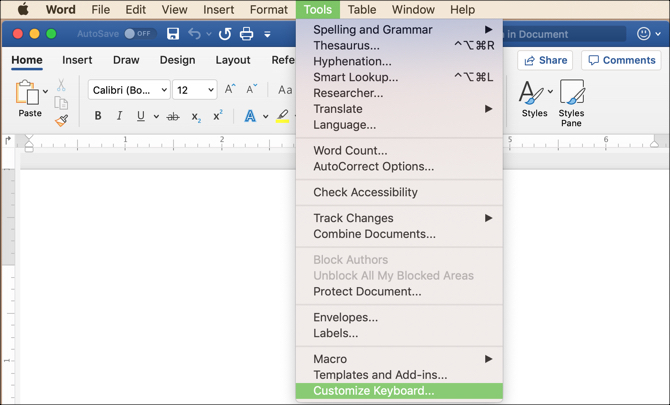
افتح مستند Word و- من قائمة Mac ، وليس القائمة داخل Word- حدد أدوات> تخصيص لوحة المفاتيح. ثم اختر فئة وأمر. إذا كان الاختصار الحالي موجودًا ، فسيتم عرضه في المفاتيح الحالية منطقة.
لحذفه ، فقط حدده وانقر فوق إزالة. لإضافة اختصار جديد ، أدخل المفاتيح التي تريدها في اضغط على اختصار لوحة المفاتيح الجديد الجزء. يمكنك تحديد حفظ التغييرات في المستند الحالي أو قالب مستند Word. ثم ضرب حسنا.
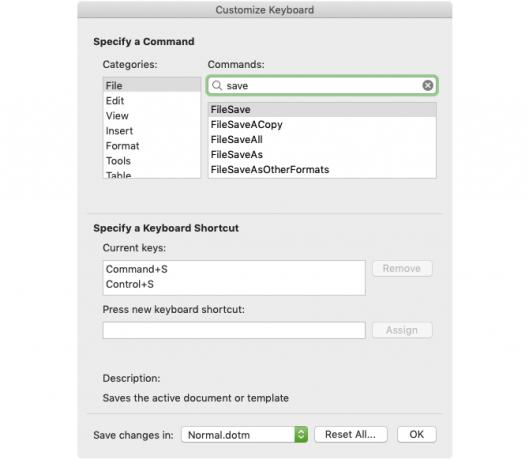
واحد آخر مخصص اختصار لوحة المفاتيح الخيار
يختار الكثيرون إضافة اختصارات لوحة المفاتيح إلى أجهزة Mac الخاصة بهم وتطبيقها على تطبيقات محددة ، والتي يمكن القيام بها فقط إذا لم تكن هناك صراعات. يمكنك القيام بذلك عن طريق الذهاب إلى تفضيلات النظام > لوحة المفاتيح > اختصارات > اختصارات التطبيق. ثم انقر علامة الجمع ، وحدد التطبيق الخاص بك ، وأدخل أمر القائمة ، وقم بتضمين الاختصار.
ومع ذلك ، لن ينجح هذا إلا في حالة عدم وجود تعارض وشخصي ، لم أكن ناجحًا في استخدام هذه الطريقة ، حتى الآن.
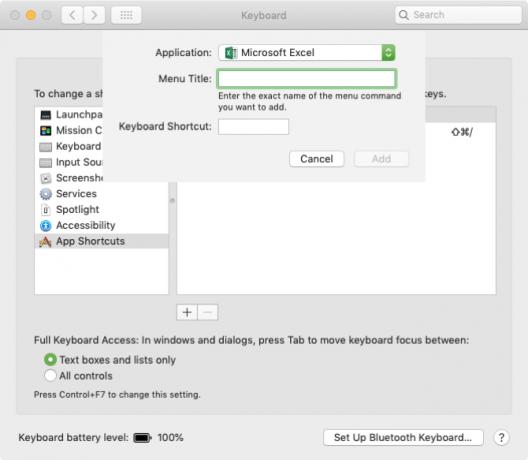
بعض اختصارات لوحة المفاتيح التي لا يمكننا العيش بدونها
سيكون من المدهش إذا استطعنا جميعًا حفظ مئات من اختصارات لوحة المفاتيح. هذا غير ممكن بالنسبة لمعظم ، لذلك نحن نلتزم بهؤلاء الذين نستخدمهم باستمرار. تصبح هذه العادة أنها شبه التلقائي. لكن من الجيد أيضًا دائمًا تعلم لغات جديدة.
للحصول على اختصارات إضافية ، راجع هذه اختصارات لوحة المفاتيح الأكثر فائدة لـ Mac الأكثر فائدة ماك اختصارات لوحة المفاتيح لمعرفةورقة غش قابلة للطباعة تحتوي على اختصارات لوحة مفاتيح Mac الأكثر فائدة التي ستحتاج إليها. اقرأ أكثر .
الصورة الائتمان: ديدي Grigoroiu /صراع الأسهم
مع شهادة البكالوريوس في تكنولوجيا المعلومات ، عملت ساندي لسنوات عديدة في صناعة تكنولوجيا المعلومات كمدير للمشروع ، ومدير قسم ، و PMO Lead. ثم قررت أن تتبع حلمها وتكتب الآن عن التكنولوجيا بدوام كامل.

